
Wenn wir verschiedene Domänen in unserer Organisation verwalten, ist es eines der wichtigsten Probleme, die Objekte beider Domänen miteinander kommunizieren zu lassen, um verschiedene Aspekte des Unternehmens zu verbessern.
Wenn sich beispielsweise in einer Domäne der Finanzbereich von Madrid und in der anderen der Personalbereich von Barcelona befindet, ist es wichtig, dass sich beide Bereiche in ständiger Kommunikation befinden und Dateien , Statistiken usw. austauschen.
Die praktischste Möglichkeit, dies in Windows Server 2016 zu implementieren, besteht darin, eine Vertrauensbeziehung zwischen diesen beiden Domänen zu erstellen und auf diese Weise zu ermöglichen, dass Sie ständig Informationen zwischen beiden erstellen und austauschen können.
Auf die gleiche Weise ist es bei vertrauensvollen Beziehungen möglich, mehrere Domänen gleichzeitig zentral zu verwalten und alle Anforderungen derselben zu verwalten.
1. Arten von Vertrauensstellungen in Windows Server
Es gibt einige Arten von Beziehungen, die Sie unbedingt kennen sollten:
2. Überprüfen Sie die Verbindung zwischen Domänen
Als Nächstes wird gezeigt, wie diese Vertrauensstellung zwischen zwei Domänen implementiert wird:
- Windows Server 2016. IP : 192.168.0.31
- Windows Server 2012 IP : 192.168.0.33
Der erste Schritt besteht darin, mithilfe des Befehls ping die Konnektivität zwischen beiden Domänen zu überprüfen. Dazu greifen wir auf beiden Rechnern auf das Symbol des Systems zu und pingen die Adresse des anderen Teams.
Ping von Windows Server 2016 zu Windows Server 2012:
ping 192.168.0.33
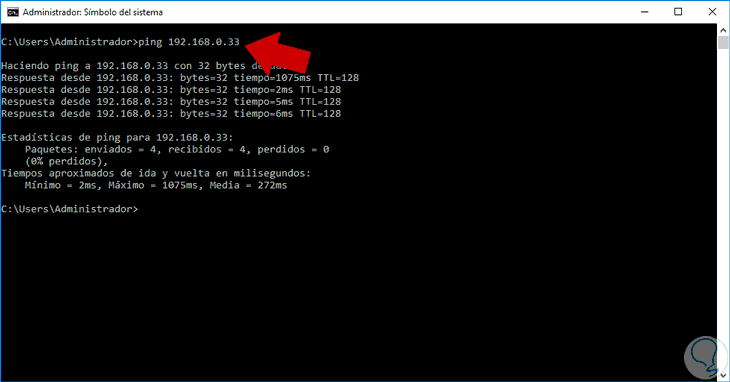
Ping von Windows Server 2012 zu Windows Server 2016
ping 192.168.0.31
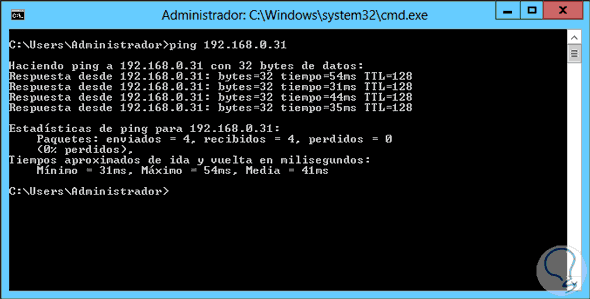
Nachdem wir die Konnektivität zwischen beiden Teams überprüft haben, müssen wir sicherstellen, dass die erforderlichen Ports geöffnet sind. Dazu können wir die Microsoft Port Query- Anwendung über den folgenden Link herunterladen:
In dem erweiterten Fenster müssen wir die IP-Adresse des Computers eingeben, der die Vertrauensbeziehung erhalten soll, in diesem Fall Windows Server 2012, also geben wir die IP 192.168.0.33 in das Feld Ziel-IP oder FQDN für Abfrage ein. Wir drücken die Abfrage- Taste . Wenn Sie auf Abfrage klicken , wird angezeigt, dass das System den gesamten Prozess der Abfrage der Ports startet.
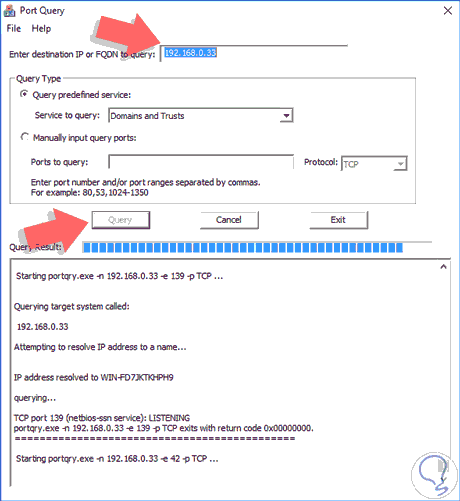
Mit diesem Tool prüfen wir, ob unsere Domains auf Portebene vorbereitet sind.
3. Konfigurieren Sie DNS in Windows Server
Als nächstes müssen wir einige Anpassungen im DNS der Domain vornehmen , dazu gehen wir auf die folgende Route:
- Server Administrator
- Werkzeuge
- DNS
Damit die Domäne in Windows Server 2016 die Namen der Domäne Windows Server 2012 auflösen kann, erstellen wir im erweiterten Fenster von DNS eine bedingte Weiterleitung. Dazu stellen wir unser Team bereit und wählen die Option Bedingte Weiterleitungen aus.
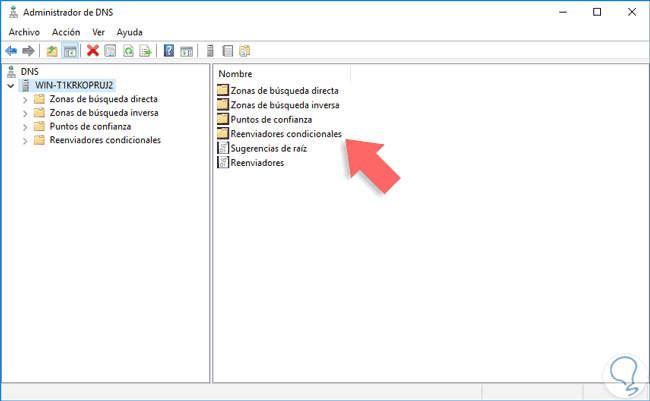
Dort klicken wir mit der rechten Maustaste auf bedingte Weiterleitungen und wählen die Option Neue bedingte Weiterleitung.
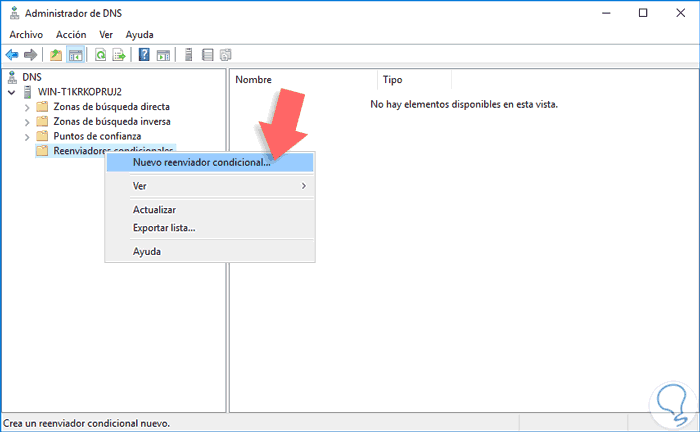
Im erweiterten Fenster müssen wir den Namen der Domain eingeben, an die wir weiterleiten möchten, und die IP-Adresse hinzufügen.
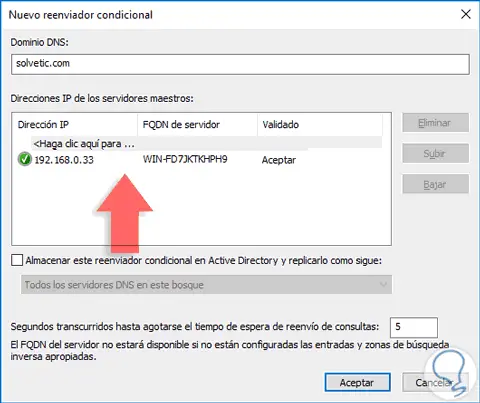
Klicken Sie auf OK und wir können sehen, dass unser Forwarder erstellt wurde.
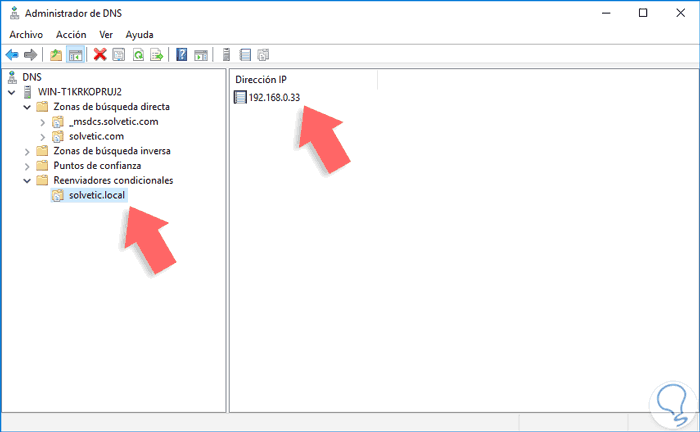
Wir können diese Konfiguration validieren, indem wir ein nslookup ausführen, um festzustellen , ob der Forwarder tatsächlich aufgelöst ist.
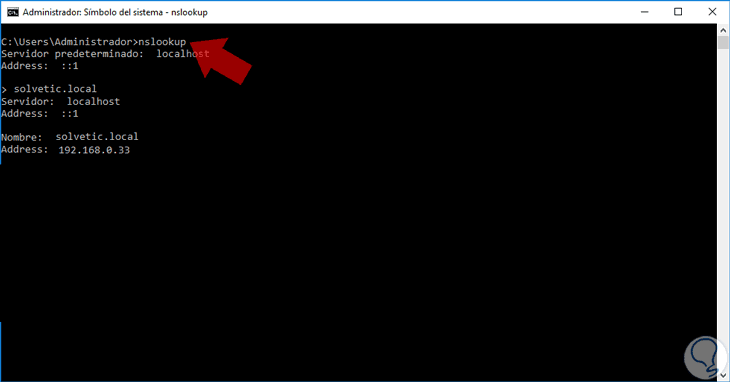
4. Konfigurieren Sie die Vertrauensstellung zwischen Windows Server-Domänen
Um diesen Vorgang zu starten, gehen wir zur nächsten Route. Wir werden das folgende Fenster sehen:
- Server Administrator
- Werkzeuge
- Active Directory-Domänen und -Vertrauensstellungen
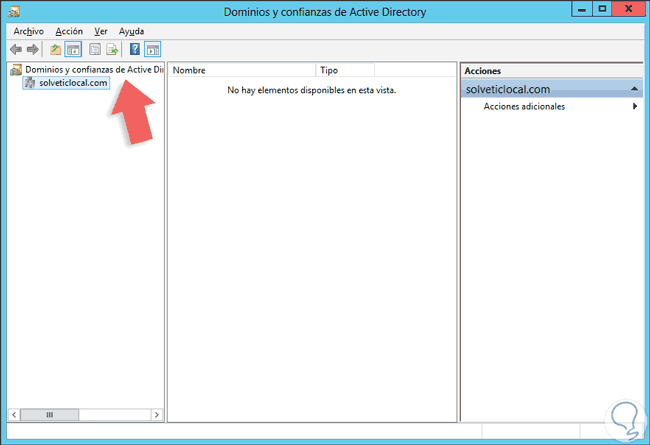
Dort müssen wir mit der rechten Maustaste auf unsere Domain klicken, die Option Eigenschaften auswählen und die Registerkarte Vertrauen auswählen . Wir wählen die Option Neue Vertrauensstellung im unteren Bereich und sehen den nächsten Assistenten.
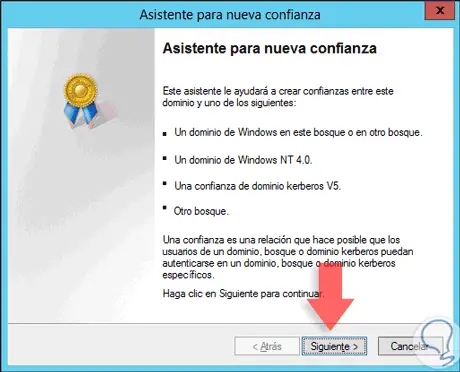
Wir klicken auf Weiter und geben im angezeigten Fenster den Namen der Domain an, der wir vertrauen werden.
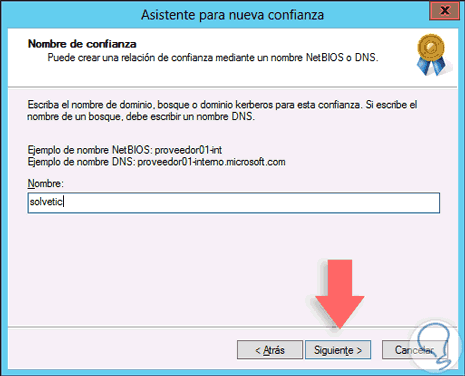
Im nächsten Fenster müssen wir definieren, welche Art von Vertrauen für diese Beziehung hergestellt wird.
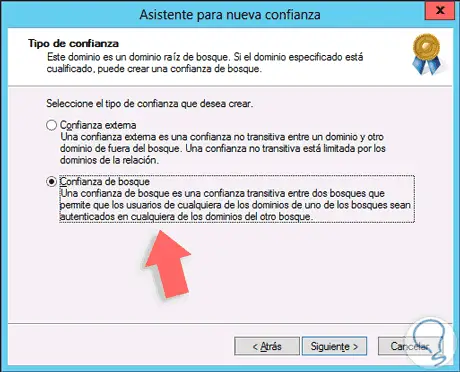
Drücken Sie erneut Weiter und dann müssen wir definieren, welche Art von Adresse das Vertrauen haben wird. Wir haben die folgenden Optionen. Wir definieren diejenige, die unseren Bedürfnissen am besten entspricht.
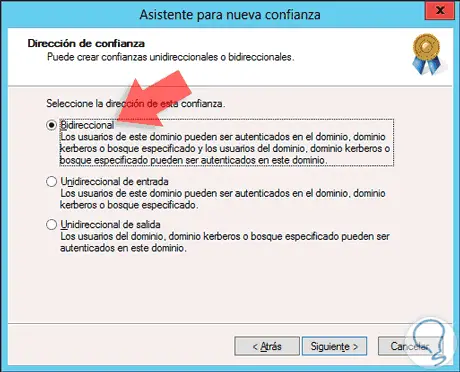
Wenn Sie auf Weiter klicken, müssen Sie nur in der lokalen Domäne oder in beiden Domänen definieren, wo die Vertrauensbeziehung erstellt werden soll. Wenn Sie sich für die erste Option entscheiden, müssen Sie zur nächsten Domäne wechseln und dort die Vertrauensbeziehung erstellen.
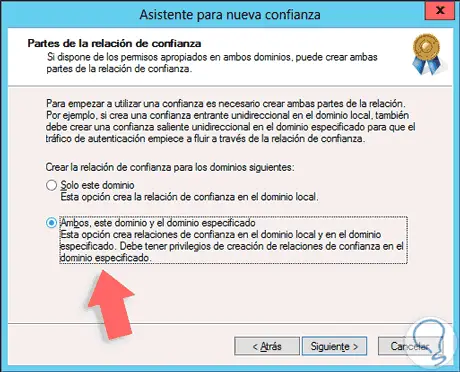
Sobald dieser Wert definiert wurde, klicken Sie auf Weiter und Sie müssen die Benutzeranmeldeinformationen eingeben.
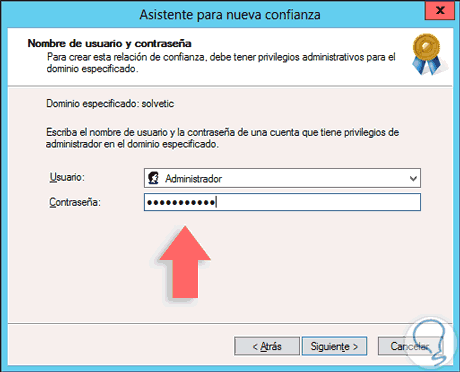
Als Nächstes müssen wir den Authentifizierungstyp definieren, für den wir die folgenden Optionen haben:
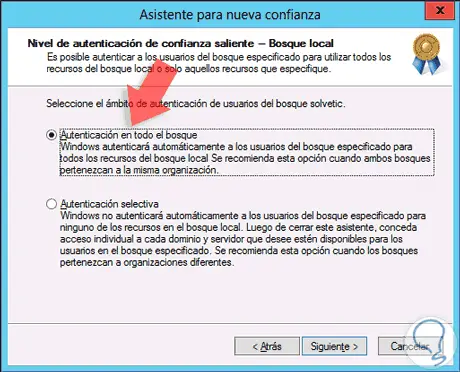
Als nächstes sehen wir eine Zusammenfassung der zu erstellenden Beziehung. Wir klicken auf Weiter und werden feststellen, dass die Vertrauensstellung korrekt erstellt wurde.
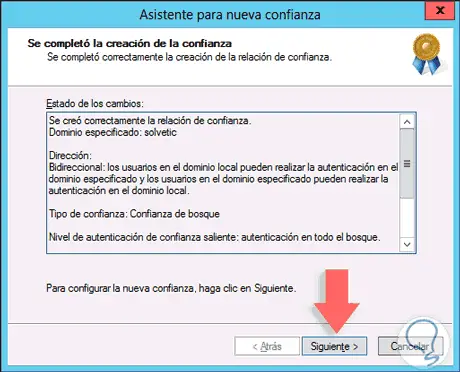
Wenn Sie auf Weiter klicken, wird die folgende Meldung angezeigt, in der festgelegt werden muss, ob die ausgehende Vertrauensstellung bestätigt wird.
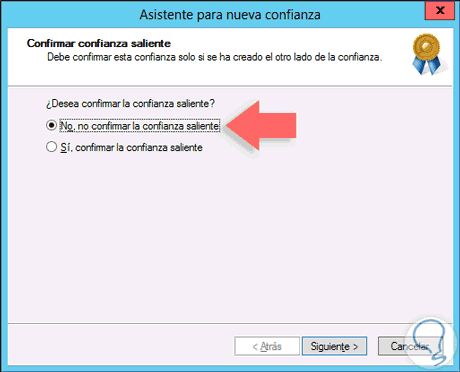
Wir bestätigen es und drücken erneut auf Weiter. Anschließend müssen wir das eingehende Vertrauen bestätigen.
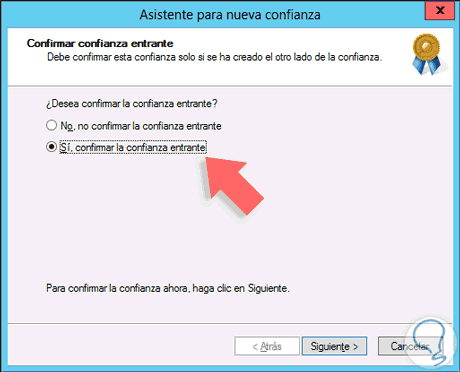
Klicken Sie auf Weiter, und der Vorgang zum Erstellen der Beziehung wird beendet.
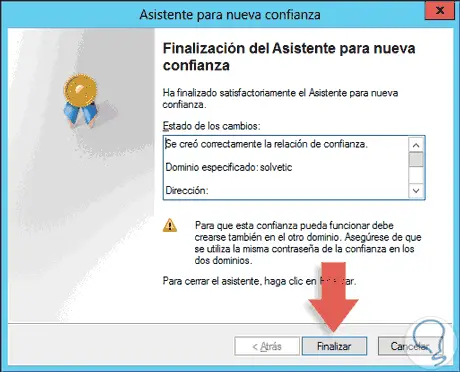
Auf diese Weise schließen wir den Prozess der Erstellung der Vertrauensstellung ab und können die Erstellung im Menü von Active Directory-Domänen und -Vertrauensstellung auf zufriedenstellende Weise anzeigen
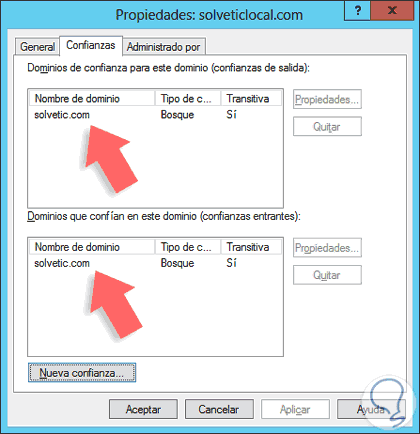
Auf diese Weise haben wir das Vertrauensverhältnis zwischen zwei Wäldern geschaffen.
5. Greifen Sie auf freigegebene Ressourcen zu
Um auf die entsprechenden Ressourcen der anderen Domain zugreifen zu können, müssen zwei Aspekte berücksichtigt werden:
- Weisen Sie der Ressource die entsprechenden Berechtigungen zu, indem Sie mit der rechten Maustaste auf / Eigenschaften / Sicherheit klicken und die entsprechende Domäne und die Gruppe Domänenbenutzer hinzufügen .
- Geben Sie die Vertrauensdomäne mit dem FQDN aus dem Befehl Ausführen und der entsprechenden Domäne ein.
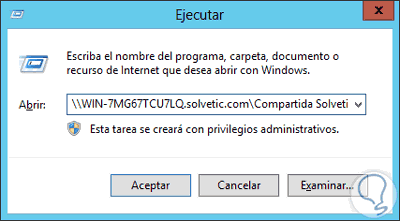
Wir können auf die in der anderen Domäne verfügbaren Ressourcen zugreifen.
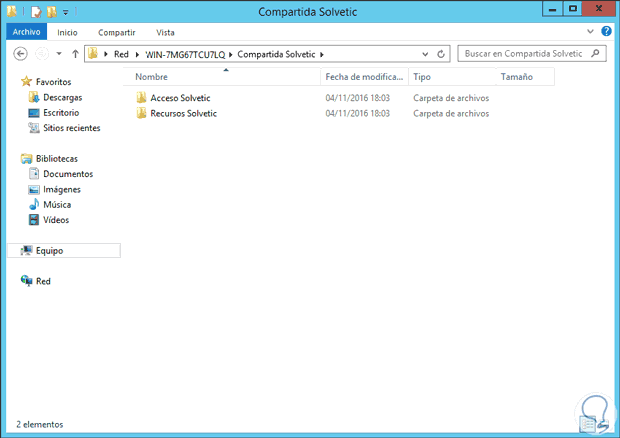
Auf diese Weise bauen wir ein Vertrauensverhältnis auf, um Ressourcen auf einfache und sichere Weise zwischen verschiedenen Benutzern auszutauschen. Auf diese Weise können wir dank Windows Server 2016 Informationen austauschen, auch wenn sich Domänen an verschiedenen Orten befinden . Durch das Erstellen dieser Vertrauensbeziehungen zwischen Domänen können wir einfacher kommunizieren und Informationen austauschen. Wenn Sie sich für das Thema des Austauschs von Material zwischen verschiedenen Windows Server 2016-Computern interessieren , sehen Sie sich dieses Lernprogramm an.
Geben Sie WServer-Ordner frei